Das Werkzeug "Punkte aggregieren" fasst Punkt-Features innerhalb bestimmter Bereiche zusammen. Das Werkzeug berechnet die Gesamtanzahl der Punkte in jedem Begrenzungsbereich sowie alle angegebenen Statistiken für die Punkte innerhalb der Begrenzungsbereiche. Der resultierende Layer zeigt die Anzahl der Punkte in jeder Fläche anhand von abgestuften Symbolen an.
Hinweis:
Die räumliche Aggregation ist eine Methode zum Visualisieren von Daten mit hoher Dichte. Weitere Informationen sowie einen Überblick über andere Methoden finden Sie unter Best Practices für die Visualisierung von Daten mit hoher Dichte.
Die Ausgabe ist ein gehosteter Feature-Layer und ein optionaler gehosteter Tabellen-Layer.
Beispiel
Ein GIS-Analyst untersucht Walpopulationen in Meeresschutzgebieten in Costa Rica. Der Analyst verwendet das Werkzeug "Punkte aggregieren", um festzustellen, in welchem Schutzgebiet in dem viermonatigen Untersuchungszeitraum die meisten Wale gesichtet wurden.

Verwendungshinweise
"Punkte aggregieren" umfasst Konfigurationen für zu aggregierende Features, Zusammenfassungsgebiete, Statistiken und einen Ergebnis-Layer.
Zu aggregierende Features
Die Gruppe Zu aggregierende Features enthält den Parameter Eingabe-Punkt-Features, der die Punkte angibt, die aggregiert werden sollen.
Zusammenfassungsgebiete
Die Gruppe Zusammenfassungsgebiete enthält die folgenden Parameter:
- Flächentyp gibt den Typ der Grenzen an, in denen die Features zusammengefasst werden. Die Grenzen können ein Eingabe-Polygon-Layer, quadratische Abschnitte oder hexagonale Abschnitte sein.
- Zusammenfassungspolygon-Layer identifiziert den Eingabe-Polygon-Layer, in dem die Features zusammengefasst werden. Dieser Parameter ist verfügbar, wenn die Einstellung Polygon-Layer für Flächentyp angegeben wurde. Sie können einen Layer auswählen, indem Sie die Schaltfläche Layer verwenden oder mit der Schaltfläche Eingabe-Features darstellen einen Skizzen-Layer erstellen, der als Eingabe verwendet wird.
Abschnittsgröße gibt die Größe der generierten Abschnitte an. Für quadratische Abschnitte entspricht der Wert der Höhe und Breite der Abschnitte. Für hexagonale Abschnitte gibt der Wert die Entfernung zwischen den parallelen Seiten an. Dieser Parameter ist verfügbar, wenn die Einstellung Quadratische Abschnitte oder Hexagonale Abschnitte für Flächentyp festgelegt wurde.

- Einheiten für Abschnittsgröße sind die Entfernungseinheiten, die zum Generieren der Abschnitte verwendet werden. Unterstützte Einheiten sind Meter, Kilometer, Fuß, Yard, Meilen und Seemeilen.
Flächen ohne Punkte beibehalten bestimmt, welche Gebiete in den Ergebnis-Layer einbezogen werden. Wenn diese Option aktiviert ist (Standardeinstellung), werden alle generierten Abschnitte oder Eingabe-Polygone zurückgegeben, einschließlich derer, die sich nicht mit Eingabepunkten überlappen. Ist die Option deaktiviert, werden Abschnitte oder Polygone ohne zusammengefasste Punkte aus der Ausgabe entfernt.
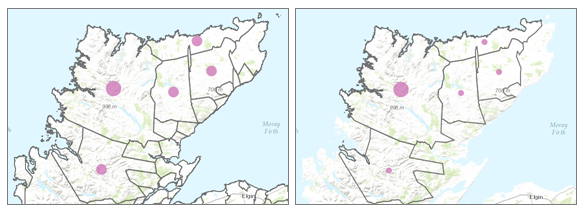
Der Unterschied in den Ergebnis-Layern wird dargestellt, wenn Flächen ohne Punkte enthalten sind (erstes Bild) oder entfernt werden (zweites Bild).
Statistiken berechnen
Die Gruppe Statistiken berechnen enthält die folgenden Parameter:
Feldstatistik bestimmt, welche Zahlenfelder aus dem Eingabe-Layer zusammengefasst werden. Zu den unterstützten Summenstatistiken gehören Summe, Minimum, Maximum, Mittelwert und Standardabweichung. Die Statistik wird für jede Grenze getrennt berechnet.
Mehr Informationen über Summenstatistiken- Nach Feld gruppieren wird verwendet, um ein Kategoriefeld zur Erstellung von Gruppen für statistische Berechnungen auszuwählen. Wenn beispielsweise invasive Pflanzenarten in der Nähe eines Nationalparks zusammengefasst werden, kann der Parameter Nach Feld gruppieren verwendet werden, um die Statistiken nach Pflanzenart zu berechnen. Wenn Statistiken nach einem Feld gruppiert werden, werden sie für die gesamte Fläche und für jede Gruppe berechnet.
- Minderheits- und Mehrheitswerte einbeziehen gibt die Gruppe mit der höchsten und der niedrigsten Anzahl innerhalb jeder umgebenden Fläche zurück. Dieser Parameter ist verfügbar, wenn ein Feld für Nach Feld gruppieren ausgewählt wurde.
- Prozentsatz der aggregierten Punkte einbeziehen gibt an, ob der prozentuale Anteil der Punkte in den Minderheits- und Mehrheitsgruppen für jede Grenze berechnet und in die Ausgabe aufgenommen werden soll. Dieser Parameter ist verfügbar, wenn ein Feld für Nach Feld gruppieren angegeben ist.
Ergebnis-Layer
Die Gruppe Ergebnis-Layer enthält die folgenden Parameter:
- Ausgabe-Name bestimmt den Namen des Layers, der erstellt und der Karte hinzugefügt wird. Der Name muss eindeutig sein. Wenn in der Organisation bereits ein Layer mit dem gleichen Namen vorhanden ist, tritt ein Fehler auf, und Sie werden aufgefordert, einen anderen Namen zu verwenden.
- In Ordner speichern gibt den Namen eines Ordners in Eigene Inhalte an, in dem das Ergebnis gespeichert wird.
Einschränkungen
Als Eingabe muss ein Punkt-Layer verwendet werden. Linien und Polygone können mit dem Werkzeug "Punkte aggregieren" nicht innerhalb von Grenzen aggregiert werden. Um Linien und Polygone innerhalb der Grenzen zu aggregieren, verwenden Sie das Werkzeug "Zusammenfassen (innerhalb)".
Umgebungen
Umgebungseinstellungen für die Analyse sind zusätzliche Parameter, mit denen die Ergebnisse eines Werkzeugs beeinflusst werden können. Sie können über die Parametergruppe Umgebungseinstellungen auf die Umgebungseinstellungen des Werkzeugs für die Analyse zugreifen.
Dieses Werkzeug berücksichtigt die folgenden Analyseumgebungen:
- Ausgabe-Koordinatensystem
- Verarbeitungsausdehnung
Hinweis:
Die standardmäßige Verarbeitungsausdehnung in Map Viewer ist Volle Ausdehnung. Diese Standardeinstellung unterscheidet sich von Map Viewer Classic, wo Aktuelle Kartenausdehnung verwenden standardmäßig aktiviert ist.
Credits
Dieses Werkzeug verbraucht Credits.
Verwenden Sie Credit-Anzahl schätzen, um die Anzahl der Credits zu berechnen, die zum Ausführen des Werkzeugs erforderlich sind. Weitere Informationen finden Sie unter Informationen zu Credits für räumliche Analysen.
Ausgaben
Das Werkzeug umfasst die folgenden Ausgaben:
- Ein Polygon-Layer zeigt den zusammengefassten Punkt-Layer. Je nach Konfiguration des Werkzeugs umfasst der Polygon-Layer Felder mit folgenden Informationen:
- Anzahl der Punkte
- Summenstatistikfeld (Beispiel: Summe von <Feldname>). Dieses Feld wird berücksichtigt, wenn ein Feld für Feldstatistik angegeben wurde.
- <Gruppieren nach Feldname>. Dieses Feld wird berücksichtigt, wenn ein Feld für Nach Feld gruppieren angegeben wurde.
- Minderheitswert. Dieses Feld wird berücksichtigt, wenn die Option Minderheits- und Mehrheitswerte einbeziehen aktiviert wurde.
- Mehrheitswert. Dieses Feld wird berücksichtigt, wenn die Option Minderheits- und Mehrheitswerte einbeziehen aktiviert wurde.
- Minderheitsprozentsatz. Dieses Feld wird berücksichtigt, wenn die Option Prozentsatz der aggregierten Punkte einbeziehen aktiviert wurde.
- Mehrheitsprozentsatz. Dieses Feld wird berücksichtigt, wenn die Option Prozentsatz der aggregierten Punkte einbeziehen aktiviert wurde.
- Fläche
- Join-ID
- Raster-ID
- Ein Tabellen-Layer, in dem jedes Feature und jede Statistik nach dem Wert für Nach Feld gruppieren aufgelistet ist. Die Tabellenausgabe wird nur erstellt, wenn ein Feld für den Parameter Nach Feld gruppieren angegeben wurde. Je nach Konfiguration des Werkzeugs enthält der Tabellen-Layer Felder mit folgenden Informationen:
- Gruppieren nach Wert
- Summenstatistik
- Anzahl der Punkte
- Prozentsatz der Punktanzahl
- Gruppieren nach Zusammenfassung
Lizenzanforderungen
Für dieses Werkzeug werden folgende Lizenzen und Konfigurationen benötigt:
- Benutzertyp Creator oder GIS Professional
- Publisher-, Vermittler- oder Administratorrolle oder eine entsprechende benutzerdefinierte Rolle
Ressourcen
Weitere Informationen finden Sie in den folgenden Quellen:
- Summenstatistik
- Punkte aggregieren in ArcGIS REST API
- aggregate_points in ArcGIS API for Python
- Zusammenfassen (innerhalb) in ArcGIS Online
- Räumliche Verbindung in ArcGIS Pro
- Summenstatistik in ArcGIS Pro